En nuestro mundo conectado, es bueno saber en qué forma está nuestra red, desde la perspectiva del usuario final. Si bien es posible que no podamos cambiar el entorno de la red, es útil conocer sus límites. Si tiene que cargar una imagen ISO grande en el servidor, puede decidir ir a tomar un café después de que comience la transferencia, si sabe que su red corporativa no podrá transferir tantos datos en la próxima hora. Por supuesto, esto es solo una pesadilla ficticia aleatoria, pero conocer el rendimiento de la red significa saber cómo funcionarán nuestros sistemas con respecto a la comunicación de la red y tener otra área conocida durante la depuración.
iperf es una aplicación práctica que permite una fácil configuración cliente-servidor y puede medir el ancho de banda de la red, la inestabilidad y la tasa de pérdida de paquetes. Si bien tiene muchas opciones para ajustar nuestras medidas, solo usaremos los valores predeterminados para probar el trabajo de la aplicación.
En este tutorial aprenderás:
- Cómo instalar
iperf en Red Hat Enterprise Linux 8.
- Cómo probar el ancho de banda de la red a el sistema.
- Cómo probar el ancho de banda de la red desde el sistema.
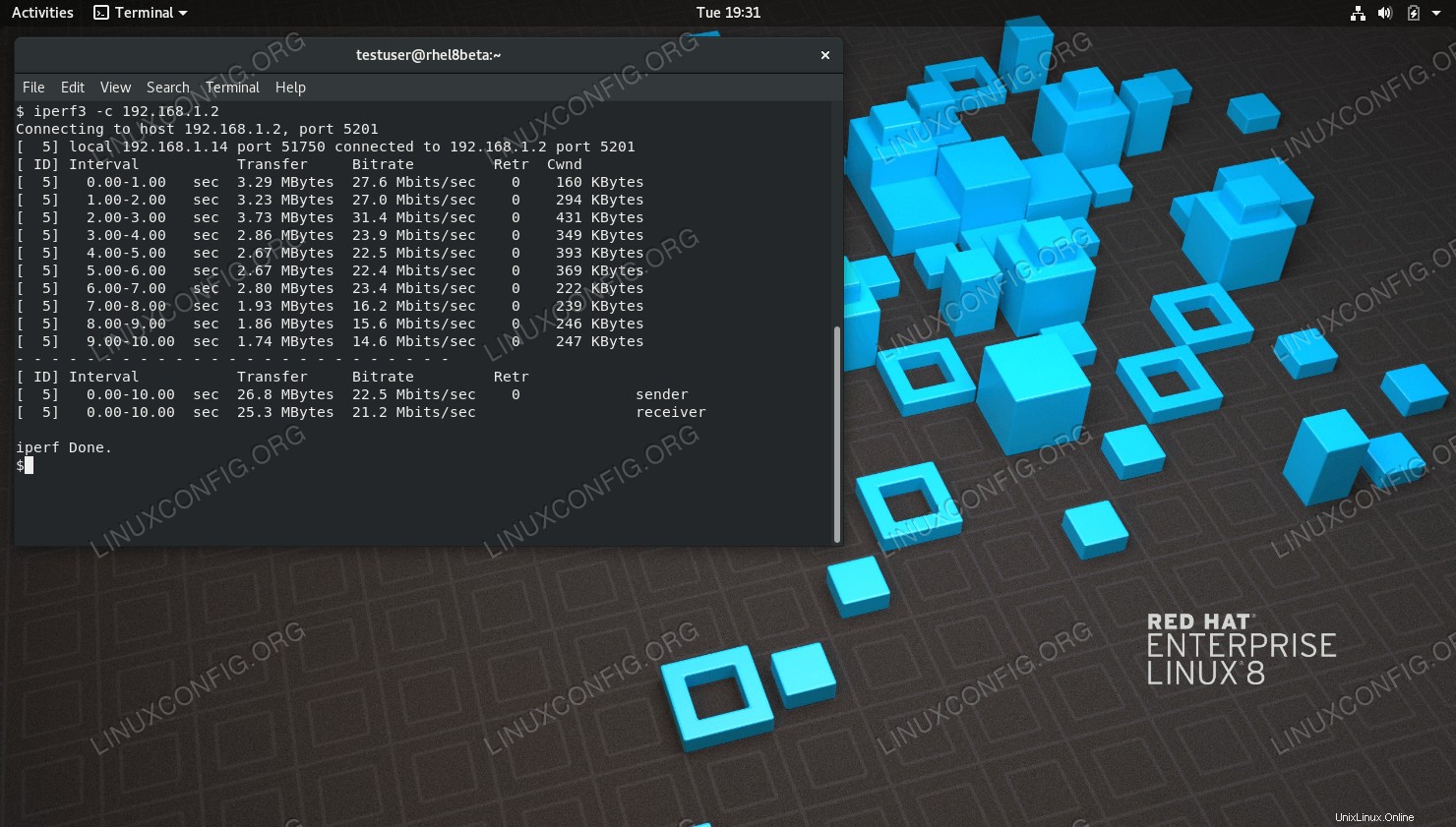
Medición del ancho de banda de la red con iperf3.
Requisitos de software y convenciones utilizadas
Requisitos de software y convenciones de la línea de comandos de Linux | Categoría | Requisitos, convenciones o versión de software utilizada |
|---|
| Sistema | Red Hat Enterprise Linux 8 |
| Software | iperf3-3.5-1 |
| Otro | Acceso privilegiado a su sistema Linux como root o a través de sudo comando. |
| Convenciones | # – requiere que los comandos de Linux dados se ejecuten con privilegios de root, ya sea directamente como usuario root o mediante el uso de sudo comando
$ – requiere que los comandos de Linux dados se ejecuten como un usuario normal sin privilegios |
Cómo instalar iperf en RHEL 8 instrucciones paso a paso
iperf3 está en los repositorios predeterminados después de habilitar los repositorios de administración de suscripciones, por lo que instalarlo es bastante fácil.
dnf install iperf3
- Para probar la red utilizando nuestra máquina de laboratorio como servidor (el objetivo), la iniciamos en modo servidor:
$ iperf3 -s
-----------------------------------------------------------
Server listening on 5201
-----------------------------------------------------------
Tenga en cuenta que iperf3 está escuchando en otro puerto de forma predeterminada, ya que las versiones anteriores (el cliente en esta prueba incluido) usan el puerto 5001 .
Y desde la máquina de prueba remota, comenzamos la prueba (necesitamos especificar el puerto ya que no es el predeterminado para iperf):
$ iperf -c 192.168.1.14 -p 5201
------------------------------------------------------------
Client connecting to 192.168.1.14, TCP port 5201
TCP window size: 85.0 KByte (default)
------------------------------------------------------------
[ 3] local 192.168.1.7 port 55366 connected with 192.168.1.14 port 5201
write failed: Connection reset by peer
[ ID] Interval Transfer Bandwidth
[ 3] 0.0- 5.5 sec 888 MBytes 1.36 Gbits/sec
- Para probar la red usando nuestra máquina de laboratorio como cliente (la fuente), iniciamos
iperf en modo servidor en la máquina remota (esta vez en una red diferente, usando iperf3 en el otro lado también):$ iperf3 -s
-----------------------------------------------------------
Server listening on 5201
-----------------------------------------------------------
Y ejecute la prueba desde nuestra máquina de laboratorio:
$ iperf3 -c 192.168.1.2
Connecting to host 192.168.1.2, port 5201
[ 5] local 192.168.1.14 port 51736 connected to 192.168.1.2 port 5201
[ ID] Interval Transfer Bitrate Retr Cwnd
[ 5] 0.00-1.00 sec 3.21 MBytes 26.9 Mbits/sec 0 160 KBytes
[ 5] 1.00-2.00 sec 3.48 MBytes 29.2 Mbits/sec 0 301 KBytes
[ 5] 2.00-3.00 sec 3.79 MBytes 31.8 Mbits/sec 0 448 KBytes
[ 5] 3.00-4.02 sec 3.04 MBytes 25.0 Mbits/sec 0 380 KBytes
[ 5] 4.02-5.01 sec 3.36 MBytes 28.6 Mbits/sec 0 434 KBytes
[ 5] 5.01-6.00 sec 2.11 MBytes 17.8 Mbits/sec 0 332 KBytes
[ 5] 6.00-7.00 sec 2.24 MBytes 18.7 Mbits/sec 0 351 KBytes
[ 5] 7.00-8.00 sec 1.06 MBytes 8.88 Mbits/sec 0 368 KBytes
[ 5] 8.00-9.00 sec 3.17 MBytes 26.6 Mbits/sec 0 372 KBytes
[ 5] 9.00-10.00 sec 2.17 MBytes 18.2 Mbits/sec 0 372 KBytes
- - - - - - - - - - - - - - - - - - - - - - - - -
[ ID] Interval Transfer Bitrate Retr
[ 5] 0.00-10.00 sec 27.6 MBytes 23.2 Mbits/sec 0 sender
[ 5] 0.00-10.00 sec 25.8 MBytes 21.7 Mbits/sec receiver
iperf Done.
Tenga en cuenta que no especificamos el puerto, ya que en este caso hay iperf3 en ambos lados, con puertos predeterminados en 5201 .
Y también podemos ver los resultados más detallados en el lado del servidor:
Accepted connection from 192.168.1.14, port 51734
[ 5] local 192.168.1.2 port 5201 connected to 192.168.1.14 port 51736
[ ID] Interval Transfer Bandwidth
[ 5] 0.00-1.00 sec 2.63 MBytes 22.0 Mbits/sec
[ 5] 1.00-2.00 sec 2.92 MBytes 24.5 Mbits/sec
[ 5] 2.00-3.00 sec 2.80 MBytes 23.5 Mbits/sec
[ 5] 3.00-4.00 sec 2.80 MBytes 23.5 Mbits/sec
[ 5] 4.00-5.00 sec 2.99 MBytes 25.1 Mbits/sec
[ 5] 5.00-6.00 sec 2.75 MBytes 23.1 Mbits/sec
[ 5] 6.00-7.00 sec 1.50 MBytes 12.6 Mbits/sec
[ 5] 7.00-8.00 sec 1.80 MBytes 15.1 Mbits/sec
[ 5] 8.00-9.00 sec 2.60 MBytes 21.8 Mbits/sec
[ 5] 9.00-10.00 sec 2.77 MBytes 23.2 Mbits/sec
[ 5] 10.00-10.12 sec 279 KBytes 19.5 Mbits/sec
- - - - - - - - - - - - - - - - - - - - - - - - -
[ ID] Interval Transfer Bandwidth
[ 5] 0.00-10.12 sec 0.00 Bytes 0.00 bits/sec sender
[ 5] 0.00-10.12 sec 25.8 MBytes 21.4 Mbits/sec receiver
Podemos ver que en el primer caso de prueba los dos sistemas tienen una conexión mucho mejor que en el último. También podemos ver cómo difieren los puertos y las salidas según iperf y verificamos que nuestra herramienta funciona tanto en modo servidor como en modo cliente.
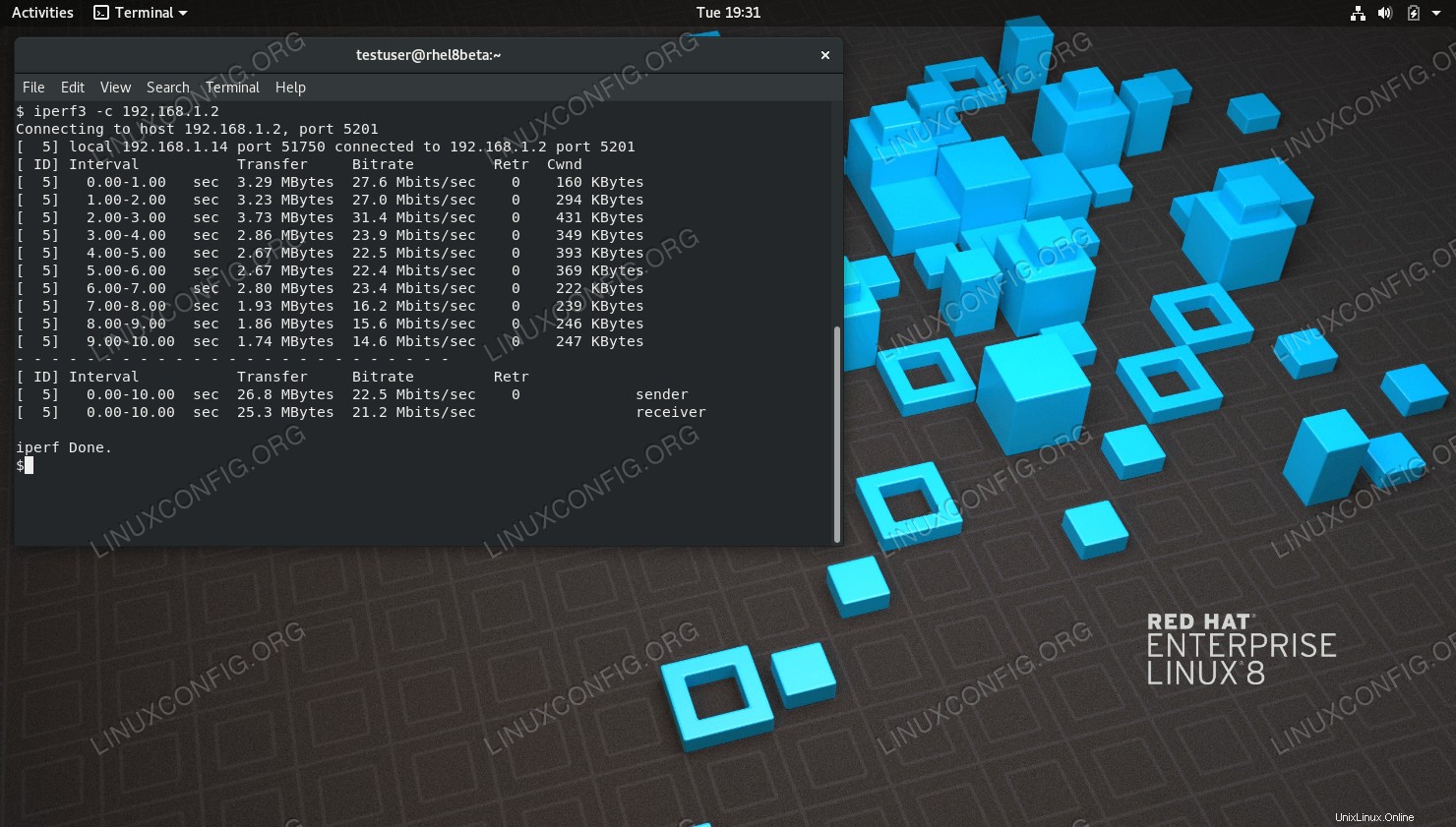 Medición del ancho de banda de la red con iperf3.
Medición del ancho de banda de la red con iperf3.